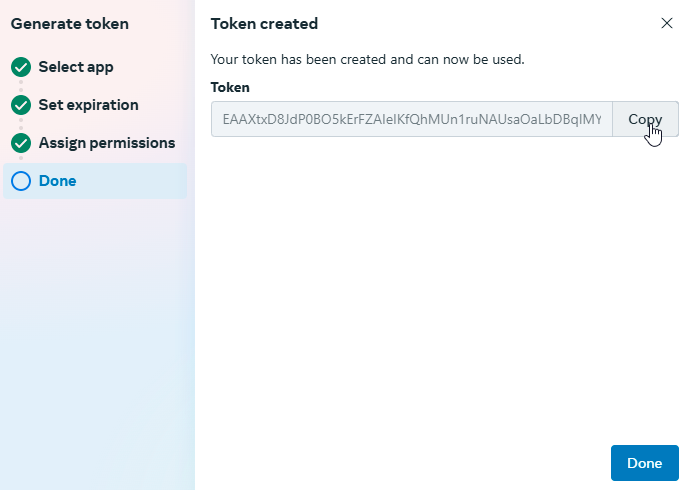Para continuar com a configuração do Meta Aplicativo, deve ser gerado um token permanente que pode ser configurado digitando Configuração de negócios, onde serão exibidas informações relevantes, como a configuração comercial e o nome do aplicativo que está sendo configurado.
1. Para configuração de token, faça login no console da Meta na seção Configurações de negócios Usuários no Menu Principal, selecione a opção Usuários do sistema; Clique no botão Adicionar
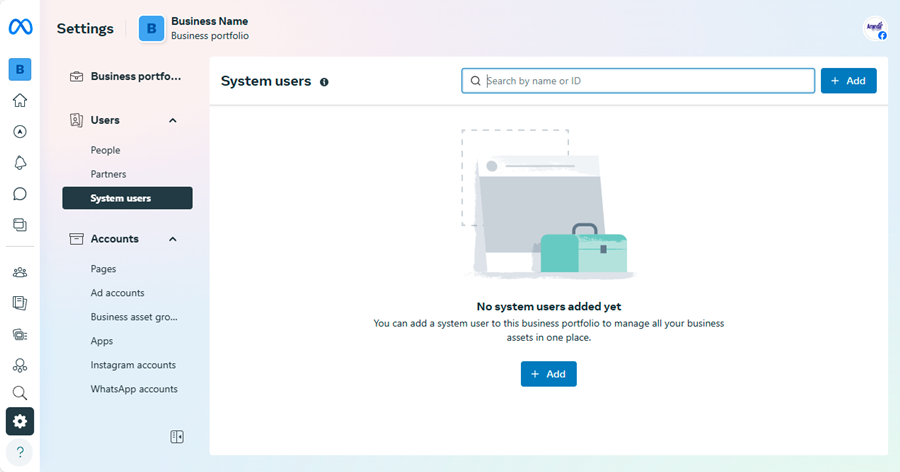
2. A janela está ativada Criar usuário do sistema Insira um nome de usuário e atribua a função Administrador; Clique no botão Criar usuário do sistema.
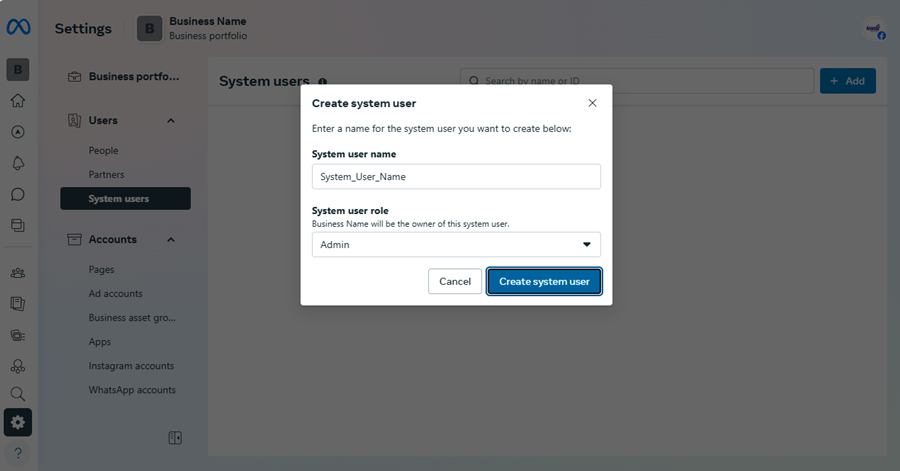
Adicionar aplicativo
3. Depois que o usuário administrador do sistema for criado, ele aparecerá na lista de usuários do sistema. Clique no nome do usuário do sistema para exibir a imagem de sobreposição do mapeamento de ativos. Clique no botão Atribuir ativos para exibir a janela Selecionar ativos e atribuir permissões.
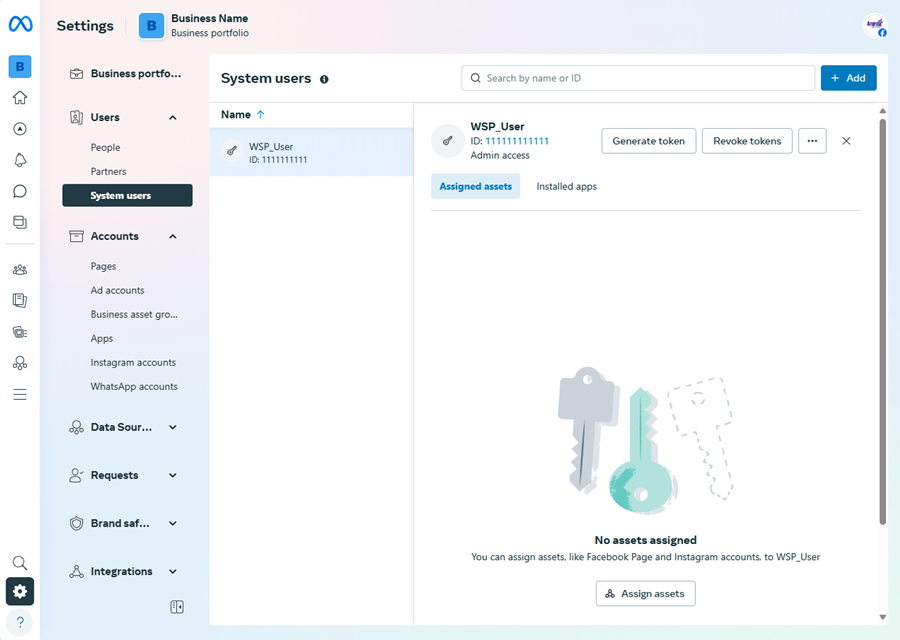
4. A janela está ativada Atribuir ativos ao nome de usuário onde você pode configurar as seguintes informações:
- Na seção Selecionar tipo de ativo, selecione o ícone Aplicativos.
- Na seção Selecionar ativos, ative a opção Verificar o nome do aplicativo que está sendo configurado.
- Na seção Aplicativo, ative a verificação Controle total Gerenciar aplicativo.
Para finalizar, clique no botão Atribuir ativos e na janela de confirmação, clique no botão Pronto.
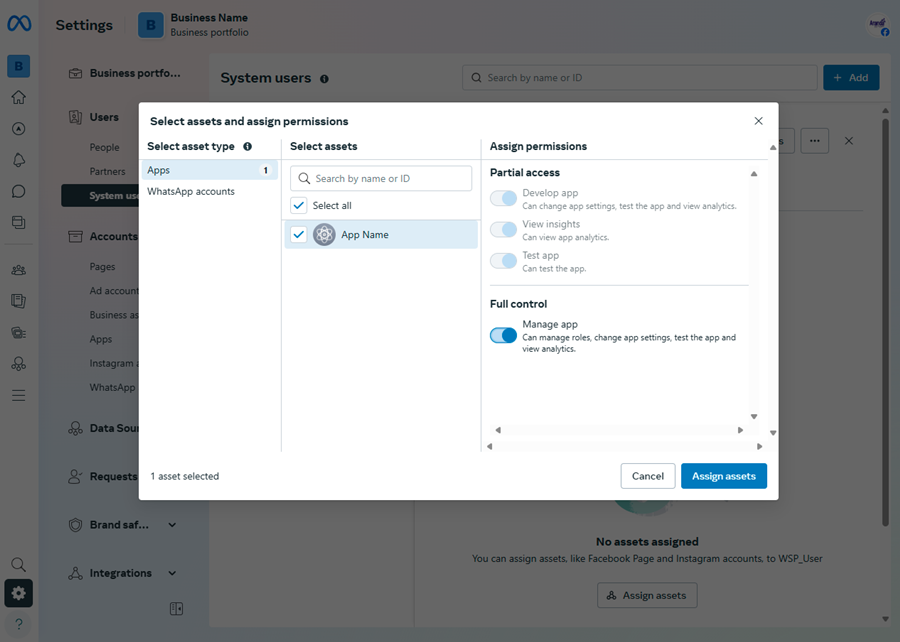
5. Ao retornar ao painel Usuários do sistema, carregue a página para confirmar que o usuário do sistema recebeu permissão Controle total do aplicativo. A concessão de permissões pode levar alguns minutos; Recarregue a página se o aplicativo não aparecer como um ativo atribuído. Para a geração do token, no Usuários do sistema; Na visualização de informações, clique no botão Gerar token.
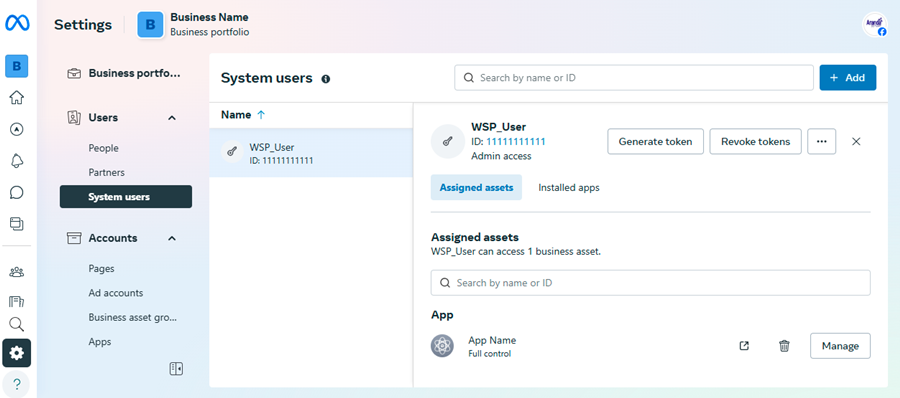
4. Na janela Gerar token, selecione o aplicativo, escolha expiração do token (nunca) e atribua ao aplicativo as três permissões da API do Graph a seguir:
- business_management
- whatsapp_business_messaging
- whatsapp_business_management
Pesquise por “empresa” para encontrar essas permissões rapidamente:
Ao ativar as permissões, clique no botão Gerar token.
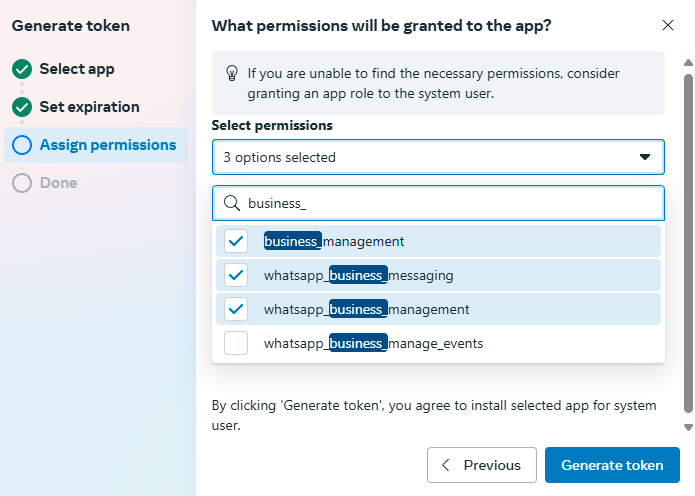
5. Uma janela é exibida com dados relacionados ao usuário, ao aplicativo e um identificador de acesso “Símbolo Acesso Permanente”, que deve ser armazenado com segurança para configurações posteriores no ambiente do Bot. Quando terminar, clique no botão Aceitar.